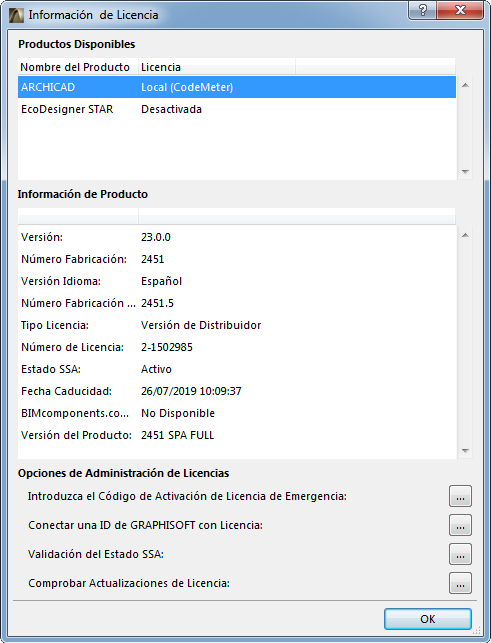
Use el cuadro de diálogo Información de Licencia para tomar prestada, reservar o conectar con licencias necesarias para usar ARCHICAD y ciertas Extensiones (Add-ons).
Realice una de las siguientes acciones:
•Haga clic en Ayuda > Información de Licencia
•En el cuadro de diálogo Ayuda > Acerca de ARCHICAD, haga clic en Información de Licencia
•Desde el Centro de Acción (Archivo > Info > Centro de Acción), seleccione el ítem de Licencias y haga clic en Información de Licencia
Este diálogo muestra la Información y Estado de la Licencia para los productos relacionados con ARCHICAD disponibles.
Las opciones disponibles dependen de la configuración de su licencia. Consulte con su distribuidor para más información.
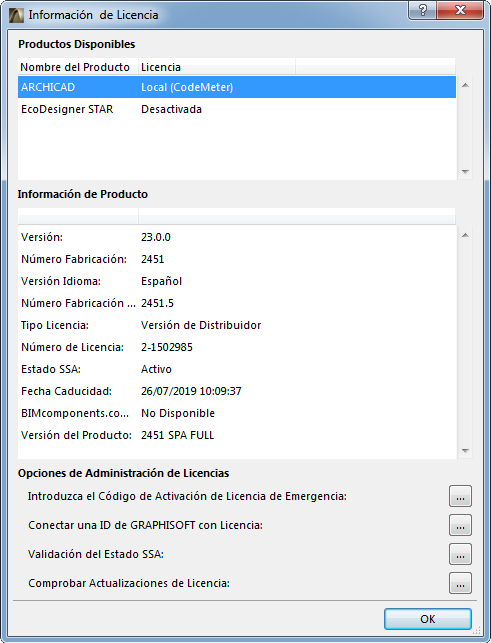
Las siguientes funcionalidades de Licencia se describen en esta página:
Reservar Licencia para el Modelador MEP
Introduzca el Código de Activación de Licencia de Emergencia
La función de Préstamo de Licencia permite a los usuarios individuales "tomar prestada" una clave de licencia temporalmente si van a estar fuera de la oficina, para permitirles el uso del software sin tener que estar conectados a la red.
El préstamo de licencias está disponible si:
•ARCHICAD está funcionando en su equipo con una licencia de una llave CodeMeter NET (de hardware o de software)
•La llave CodeMeter NET contiene licencias prestables para usar con ARCHICAD y/o otros productos de GRAPHISOFT
Para más información acerca de CodeMeter NET, véase http://helpcenter.graphisoft.com/technotes/licensing/codemeter-software-protection-for-graphisoft-products/.
En cualquier caso, la obtención está disponible sólo si la Licencia del producto seleccionado es “Red (CodeMeter)”.
Haga clic en Prestar Licencia.
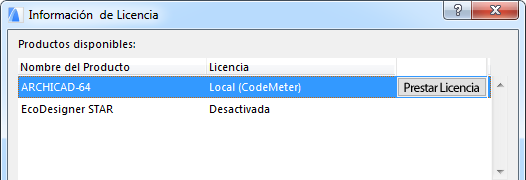
Si el proceso se realiza correctamente, el programa le informará de que ha obtenido una licencia para el producto, con una fecha de caducidad concreta.
En el cuadro de diálogo Información de Licencia:
•La Información de Licencia del producto seleccionado aparece listada como “Prestada (Llave CodeMeter)” o como “Prestada (Archivo Licencia)”, dependiendo del formato de protección empleado. (Puede variar según los países).
•El producto seleccionado aparece ahora con un botón Devolver: haga clic aquí cuando desee devolver la licencia. La fecha de caducidad de la licencia prestada aparece en la sección Información de Producto.
•En caso de que su licencia caduque antes de devolverla, el programa la devolverá por usted de forma automática, incluso si usted no está conectado.
Reservar Licencia para el Modelador MEP
Es posible que haya instalado el Modelador MEP en su equipo sin clave de licencia. (Esto significa que puede ver elementos MEP correctamente en ARCHICAD, pero no puede crearlos ni modificarlos). En este caso, en el cuadro de diálogo Información de Licencia, el producto Modelador MEP aparecerá listado como Desactivado. Haga clic en Reservar Licencia aquí para empezar a usar una licencia para el Modelador MEP: de este modo, tendrá acceso completo a las funciones del Modelador MEP.
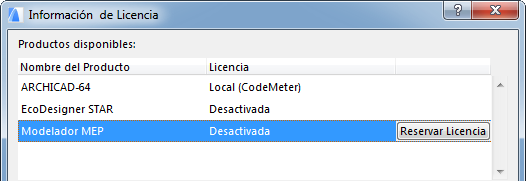
Use esta función opcional para conectar su ID de GRAPHISOFT personal a su ID de GRAPHISOFT de empresa, basada en la llave de protección que usa actualmente ARCHICAD.
Una vez conectado el ID de GRAPHISOFT personal, los usuarios pueden acceder a las páginas exclusivas de CSS.
Para más información, contacte con su distribuidor, o véase http://helpcenter.graphisoft.com/technotes/licensing/connect-archicad-license/.
Introduzca el Código de Activación de Licencia de Emergencia
Esta función es relevante sólo si obtuvo una Licencia de Emergencia (una solución temporal, para usuarios con licencia, si ARCHICAD se inició sin ninguna Llave de Protección disponible). En este caso, se entrega un Código de Activación a través de Internet.
Use el botón de Insertar Código de Activación para activar la Licencia de Emergencia en un ordenador que esté corriendo ARCHICAD en modo Demo.
Para más información, contacte con su distribuidor, o véase http://helpcenter.graphisoft.com/technotes/licensing/emergency-license/.
Esta función es relevante solo para usuarios de ARCHICAD que tienen un Contrato/Acuerdo de Servicios de Suscripción (SSA) o ArchiPLUS.
Segundo Plano: los SSA o ArchiPLUS están disponibles según los términos y condiciones definidos por su distribuidor local. Algunas Extensiones (Add-Ons) de ARCHICAD pueden ser usadas con funcionalidad completa solo si tiene un SSA/ArchiPLUS válido.
ARCHICAD valida automaticamente el estado de su SSA al iniciar el programa, si tiene conexión online. Si el Estado SSA está actualizado, sus Extensiones instaladas (que requieran un SSA o ArchiPLUS) funcionarán, y no tendrá que hacer nada más.
Cuando Utilizar esta Función
Si instala una Extensión u obtiene un nuevo SSA después de haber iniciado ARCHICAD, deberá iniciar la validación del estado de SSA manualmente:
Haga clic en Validar Estado de SSA.
•Si está online: ARCHICAD validará su estado de SSA, y las Extensiones afectadas funcionarán.
•Si está desconectado: Se le direccionará al acceso e instalación de los archivos de validación de SSA manualmente.